现如今,我们可以在日程生活和工作中接触到各种各样的视频,在观看视频时,如果仔细观看,会发现很多视频都有转场效果,也就是从某一个场景转到其他场景时的效果。比如比较常见的黑场过渡效果,溶解过渡效果等等。添加合适的过渡效果可以让视频过渡更加自然,得到更好地视频整体效果。如果我们需要在Adobe
premiere中为视频添加黑场过渡效果,小伙伴们知道该如何进行添加吗,其实添加方法很简单的。我们可以借助Adobe
premiere中的“视频过渡”功能找到“黑场过渡”效果进行添加和设置,也可以新建黑场视频后进行添加和设置,操作起来都很方便。接下来,小编就来和小伙伴们分享具体的操作步骤了,有需要或者是有兴趣了解的小伙伴们快来和小编一起往下看看吧!
第一步:进入adobe premiere编辑界面,将多段视频素材拖动添加到时间轨;
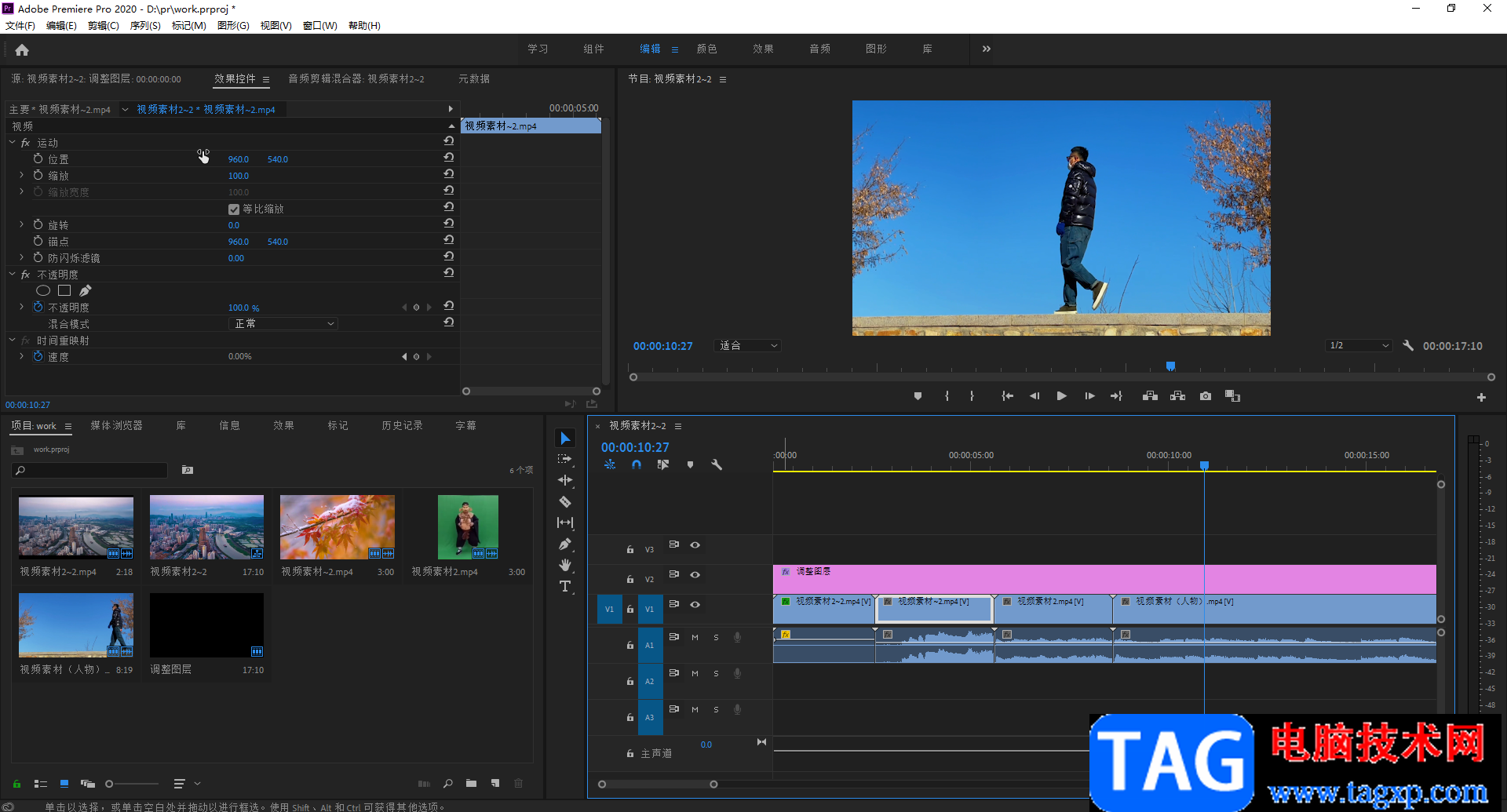
第二步:方法1.在“效果”栏,输入关键词“黑场”搜索“黑场过渡”效果,找到后妥当到时间轨中两段素材的中间;
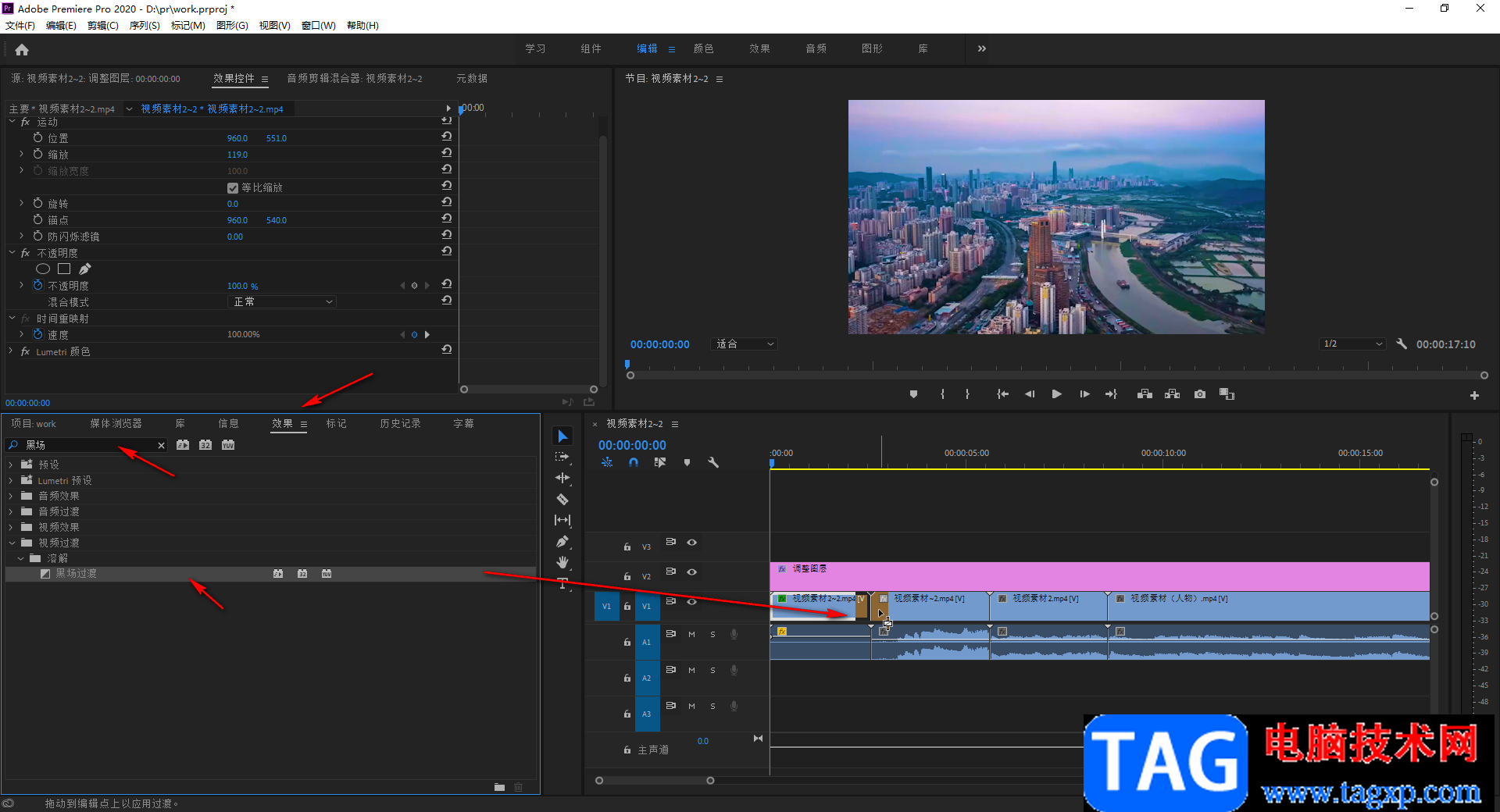
第三步:添加黑场过渡效果后,点击一下可以在左上方的“效果控件”下设置黑场效果的持续时间,对齐方法,拖动调整两段视频素材的位置等等;
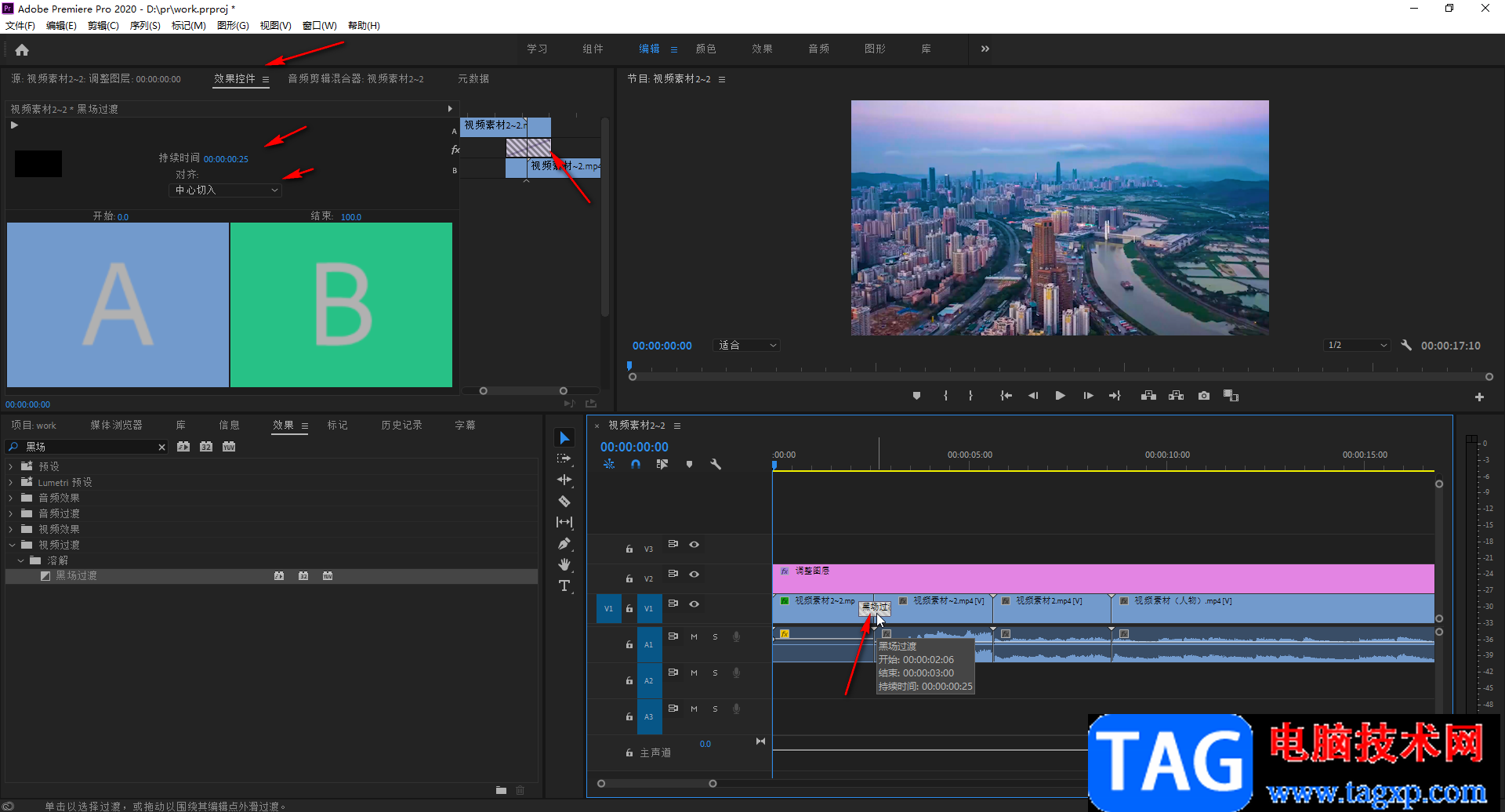
第四步:也可以直接在时间轨中双击一下,在打开的窗口中设置想要的持续时间;
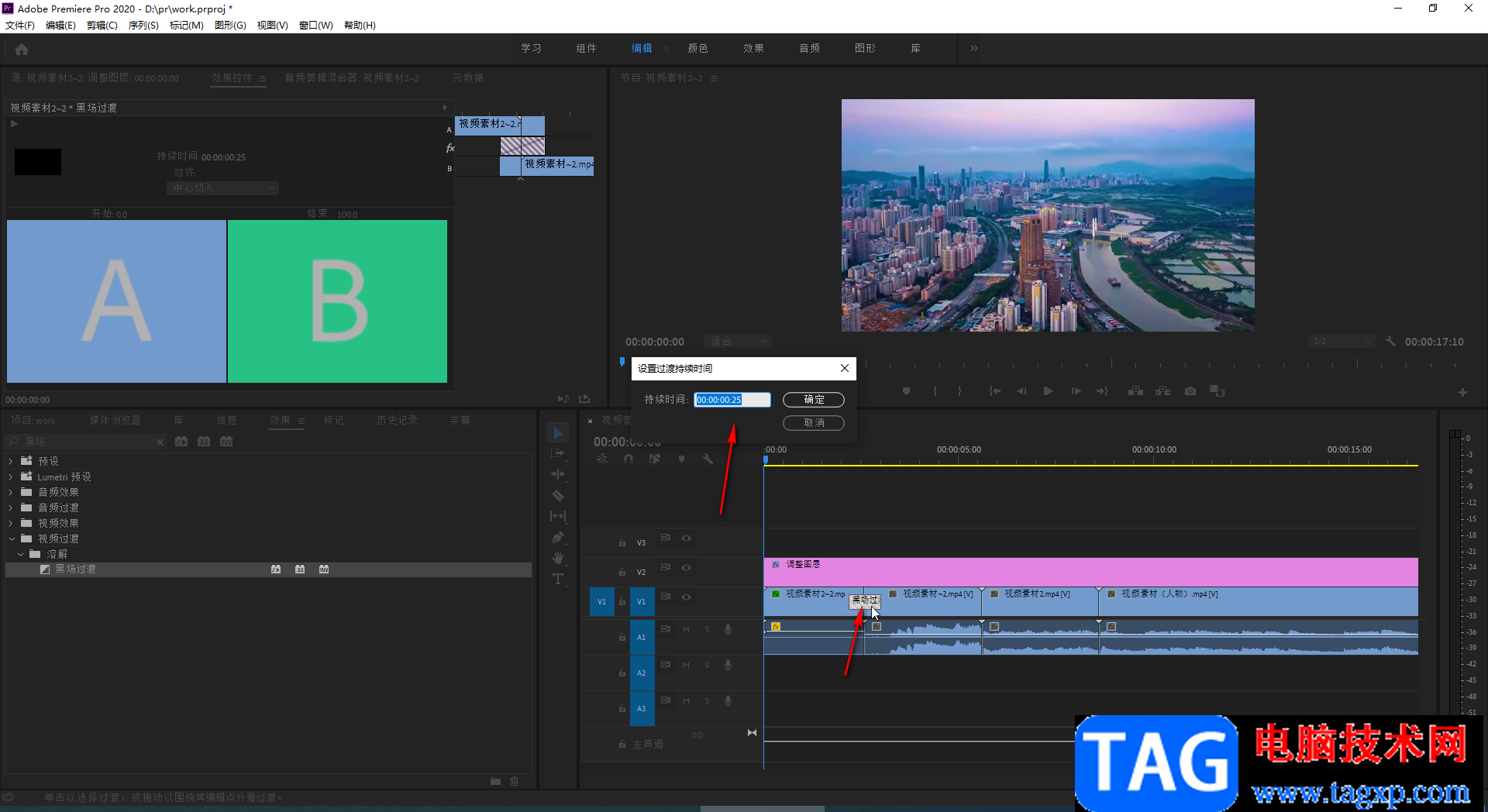
第五步:方法2.在“项目”面板的空白处右键点击一下,在弹出的选项中点击“新建项目”按钮并在子选项中点击“黑场视频”;
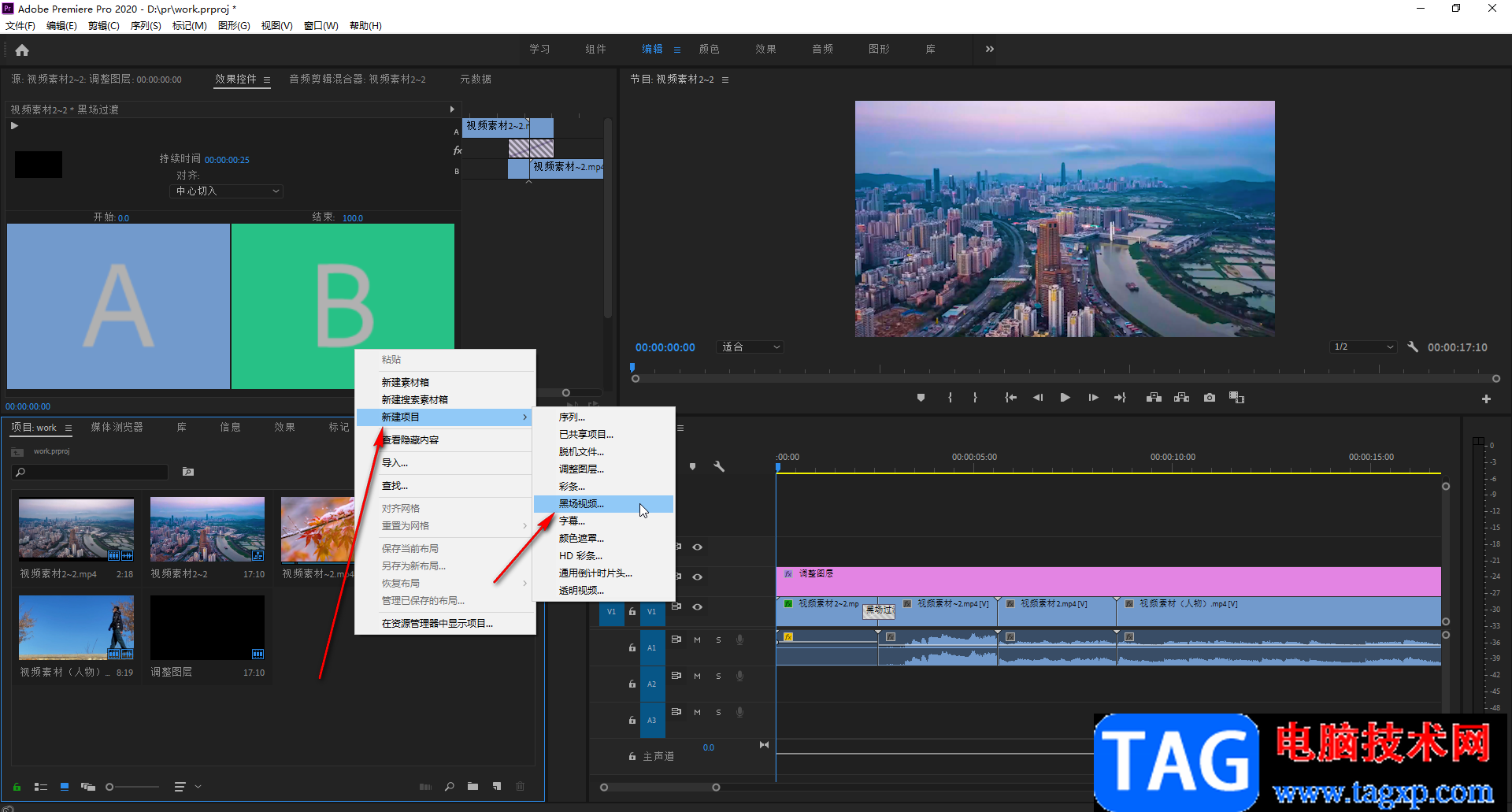
第六步:根据自己的视频素材的尺寸设置黑场视频的宽度和高度,然后点击“确定”按钮;
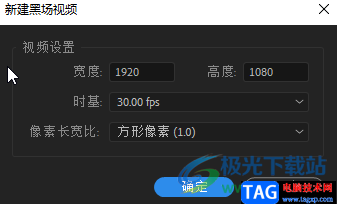
第七步:然后将黑场视频拖动到时间轨中想要的位置并调整合适的显示时长就可以了。
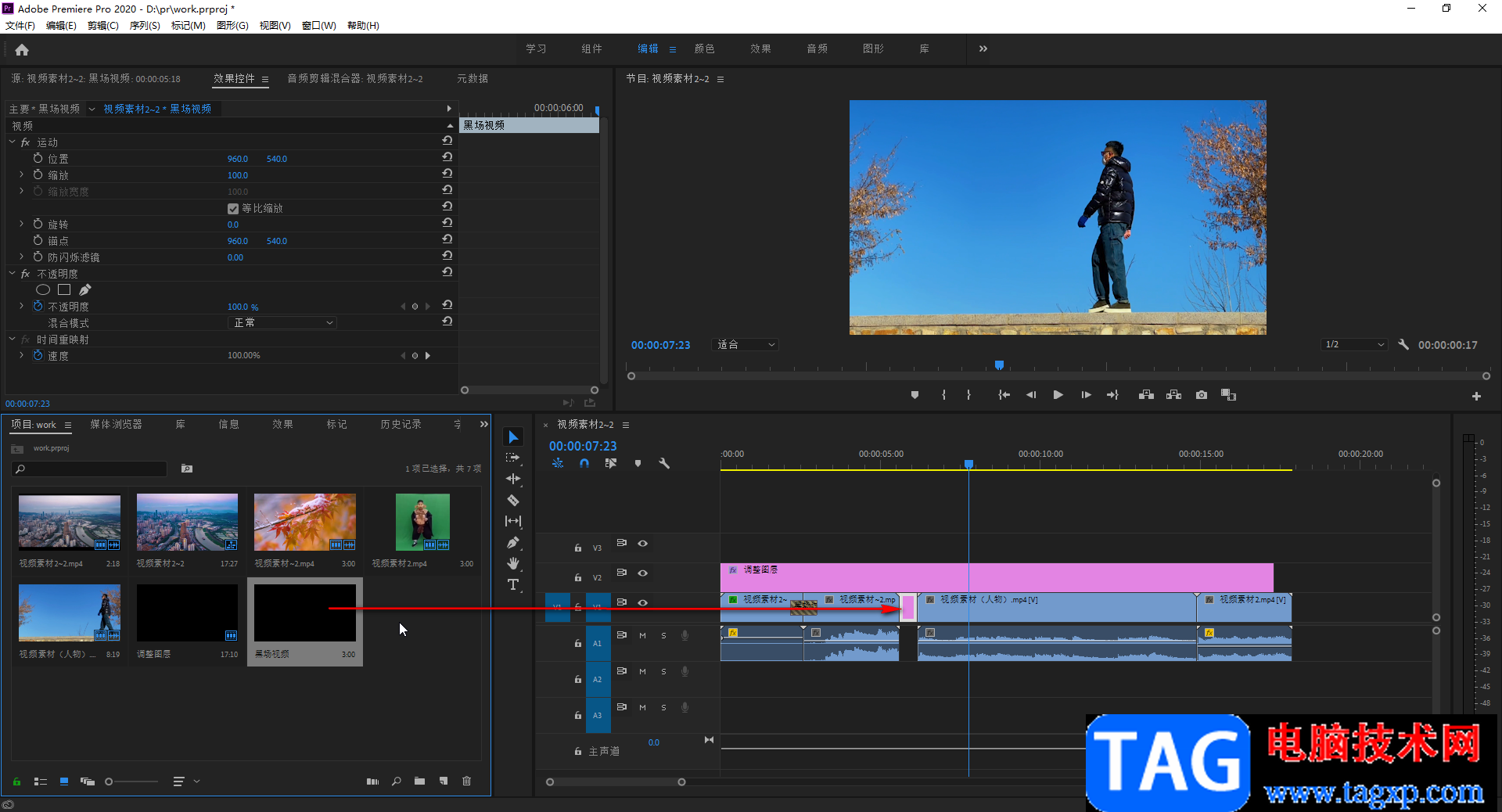
以上就是Adobe premiere中给视频添加黑场过渡的方法教程的全部内容了。在“效果”的“视频过渡”下,还有很多过渡效果可供我们选择使用,比如各种擦除效果,缩放想,溶解效果,内滑效果等等,小伙伴们感兴趣的话可以去看看具体的效果。
 如何正确安装内存条:内存安装有什么技
如何正确安装内存条:内存安装有什么技
电脑的性能提升往往与内存条的选择和安装密切相关。许多用户......
 中望cad绘制纵向中心线上的直线教程
中望cad绘制纵向中心线上的直线教程
中望cad是一款二维cad平台软件,其中的界面友好易上手,用户操......
 努比亚Z9独有的无边框手势触控技术动图
努比亚Z9独有的无边框手势触控技术动图
努比亚Z9发布会将在今天晚上19点开始,相信关注努比亚Z9这款手......
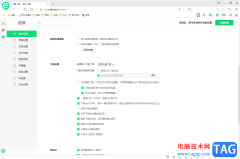 360安全浏览器使用360安全解压的方法
360安全浏览器使用360安全解压的方法
360安全浏览器对于大家来说是一款十分便利的浏览器,你可以在......
 关于以太坊随机数基础知识
关于以太坊随机数基础知识
在以太坊应用中,游戏一直都是热点中的热点,而在游戏中,随......

用户在面对众多的手机种类时,会坚持选择使用苹果手机,这是因为在苹果手机中有着其它手机很难做到的优势,即为用户长期使用苹果手机后,手机的反应速度依旧很灵敏,没有出现卡顿、迟...

IDM不仅可以将百度网盘中和迅雷中的文件进行下载,也可以将bt文件下载到电脑中,此外,还可以帮助小伙伴们将一些有趣的网页视频进行下载,IDM是下载功能是非常强大的,很多下载器都是比...

Dreamweaver这款软件通常被大家叫做DW软件,该软件对于编写代码是十分友好的,平时当你在使用该软件进行代码的编写的时候,我们会通过新建站点来创建和编写自己需要的一个代码文件,于是...

很多小伙伴在使用火狐浏览器进行网站浏览时经常会需要将重要的网站内容进行打印。有的小伙伴想要对网站的打印缩放比例进行更改,但又不知道该在哪里找到相关工具,其实我们只需要在火...
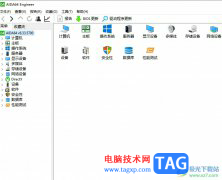
aida64是一款测试软硬件系统信息的工具,它可以详细的显示出电脑每一个方面的信息,不仅提供了诸如协作超频、硬件侦错、压力测试等多种烦恼,还可以对处理器、系统内存和磁盘驱动器的性...

如何使用FastStone Capture录制视频呢?可能有很多朋友还不太了解,那么今天小编就为大家带来了FastStone Capture录制视频的操作方法哦,感兴趣的朋友可以来了解了解哦。...

福昕pdf编辑器是一款功能强大的pdf阅读和编辑工具,为用户提供了丰富的功能,例如有着搜索、浏览、格式转化、批注、签名等功能,让用户能够简单轻松地阅读和管理pdf文件,因此福昕pdf编辑...

很多小伙伴之所以喜欢使用PotPlayer播放器,就是因为PotPlayer播放器中有许多实用个,并且支持我们对播放器进行各种个性化设置,使其更加符合自己的使用习惯。在使用PotPlayer的过程中,有的小...
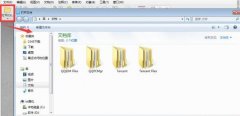
最近有很多朋友在咨询小编轻快PDF阅读器pdf文档怎么添加水印?那么今天小编就为大家带来了轻快PDF阅读器为pdf文档添加水印的方法哦,希望可以帮助到大家。...
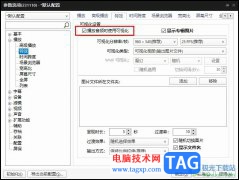
PotPlayer播放器是很多小伙伴都在使用的一款全能播放器,在这款播放器中,我们可以播放格式的音频以及视频文件,还可以给视频添加字幕,调整画面颜色等,功能十分的丰富。有的小伙伴在使...

editplus是一款功能强大的可处理文本、多种编程语言的编辑器软件,为用户带来了不错的使用体验,再加上其中的功能是很强大的,例如有着无限制撤销与重做、英文拼字检查、自动换行或是行...
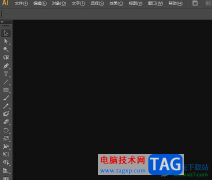
illustrator简称为ai软件,是一款应用于出版、多媒体和在线图像的工业标准矢量插画的软件,被用户应用在印刷出版、海报书籍排版、专业插画、多媒体图像处理等领域,因此为用户带来了不错...

xmind是一款全功能的思维导图和头脑风暴软件,它可以让用户的思维信息以图形化的方式呈现给受众,同时可以帮助用户梳理思路、捋顺逻辑,所以xmind软件深受用户的喜爱,当用户在xmind软件中...
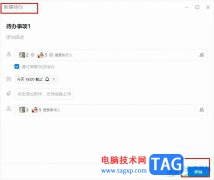
很多小伙伴在每天的工作中都有大量需要的完成的任务,当我们想要将自己每日的安排进行梳理,然后将重要事项添加到待办事项中时,该怎么进行设置呢。其实很简单,在钉钉中,我们就可以...
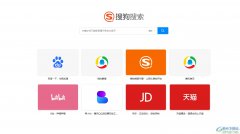
搜狗浏览器是一款非常方便的网页浏览软件,它的界面清爽简单,性能也变得越来越多,可与为用户带来流畅且安全的上网体验,因此搜狗浏览器软件深受用户的喜爱,当用户在搜狗浏览器软件...